教你禁用Win10系统安全删除硬件功能的方法
Win10系统如何禁用安全删除硬件功能?相信经常使用Win10系统的朋友们都知道在将U盘插入电脑的时候任务栏总会弹出“安全删除硬件”的提示,很多人都觉得这个提示很烦人,那我们可以禁用吗?我们该如何操作呢?下面小编就来教大家解决这个问题的具体操作步骤,希望大家会喜欢。
Win10系统禁用安全删除硬件功能的方法:
方法一:
--在任务栏上的搜索框中键入磁盘管理。
--从搜索选项中,选择“创建并格式化硬盘分区”。
--右键单击(D :),在此示例中,以SDHC卡的形式显示外部硬盘驱动器。
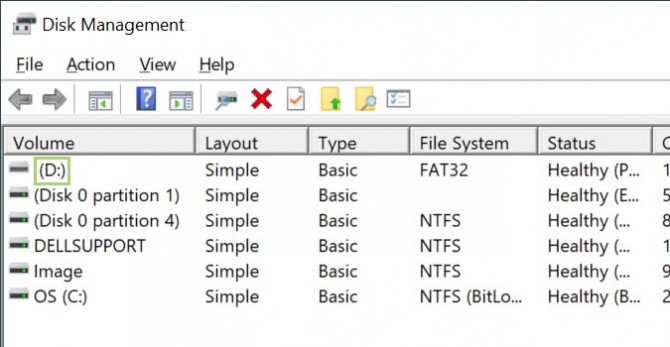
--在上下文菜单中,单击“属性”。
--在打开的属性窗口中,转到“硬件”选项卡。
--在“硬件”选项卡上,选择“SDHC卡”,单击“属性”按钮。
--在SDHC卡属性窗口中,转到策略选项卡。
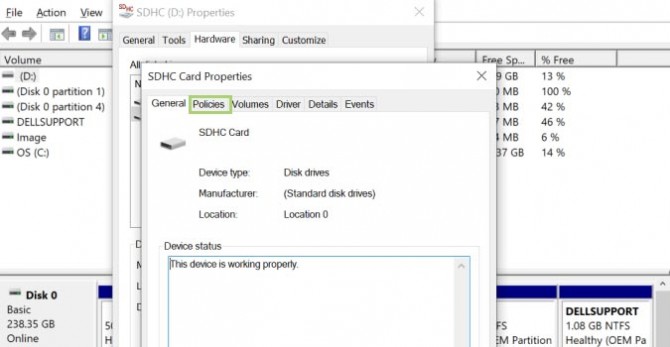
--在删除策略下选择快速删除。
--单击“确定”以应用选择。
方法二:
1、点击开始菜单,点击“设置”按钮
2、在“设置”窗口点击“系统”按钮;
3、在“系统”界面左侧点击“通知和操作”,在右侧点击“选择在任务栏上显示哪些图标”;
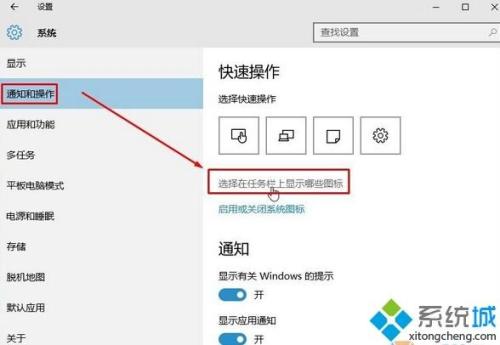
4、在弹出的“选择在任务栏上显示那些图标”窗口中找到“Windows 资源管理器”,将开始设置为“关”即可。
以上介绍的内容就是关于Win10系统禁用安全删除硬件功能的方法教程,不知道大家学会了没有,如果你也遇到了这样的问题的话可以按照小编的方法自己尝试操作,希望可以帮助大家解决问题,谢谢!!!了解更多的教程资讯请关注我们系统天地网站~~~~~










 苏公网安备32032202000432
苏公网安备32032202000432